Zaboravljanje mesta gde ste parkirali može biti veoma frustrirajuće. Srećom, ako posedujete iPhone, iPad ili Android pametni telefon sa instaliranim Google Asistentom, možete brzo i lako pronaći svoj automobil!
Koliko je ovaj problem čest, može se zaključiti po brojnim dostupnim rešenjima. Najbolje je ono koje ne zahteva mnogo truda. Sve dok imate Google Asistenta na svom Android uređaju, iPhone-u, ili iPad-u, i imate ga pri ruci kada parkirate, ovaj metod će biti efikasan.
Google Asistent na Android uređajima
Prva stvar koju treba da uradite na svom Android uređaju je da proverite da li Google Asistent ima pristup vašoj lokaciji. Na telefonu ili tabletu, prevucite prstom nadole od vrha ekrana (jednom ili dvaput, u zavisnosti od modela), a zatim dodirnite ikonu zupčanika da otvorite meni Podešavanja.
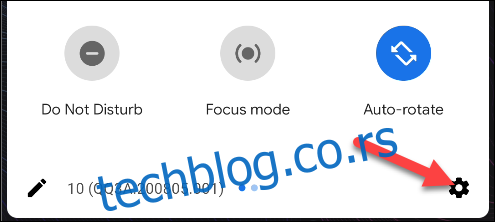
Nakon toga, odaberite opciju „Lokacija“.
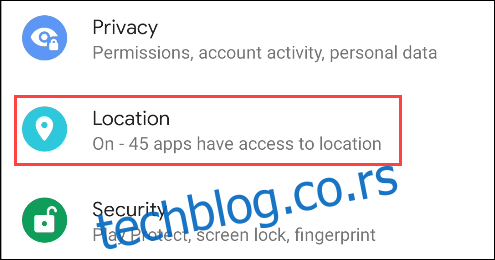
Uverite se da je opcija „Koristi lokaciju“ uključena.
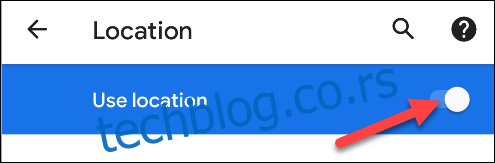
Kada ste ovo podesili, spremni ste za korišćenje funkcije za pamćenje parkinga. Prvo, aktivirajte Google Asistenta na jedan od sledećih načina:
Izgovorite „Ok, Google“ ili „Hej, Google“.
Na novijim uređajima koji koriste Android 10 ili novije verzije, prevucite prstom iz donjeg levog ili desnog ugla.
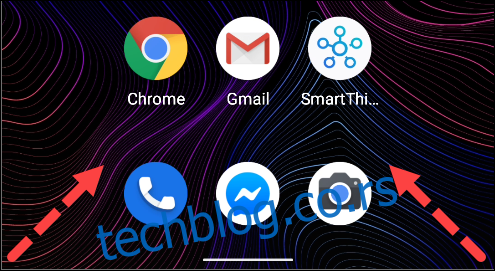
Kada se Google Asistent otvori i počne da osluškuje, izgovorite jednu od sledećih komandi:
„Parkirao sam ovde.“
„Zapamti gde sam parkirao.“
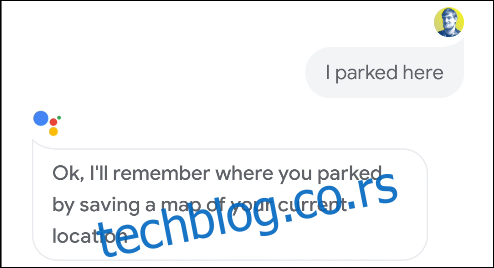
Google Asistent će zapamtiti lokaciju vašeg parkiranja i označiti je na mapi.
Kasnije, kada želite da se vratite do automobila, ponovo aktivirajte Google Asistenta i izgovorite jednu od sledećih komandi:
„Gde je moj auto?“
„Gde sam parkirao?“
„Pronađi lokaciju mog automobila.“
Prikazaće se mapa koja će vam pokazati gde ste parkirali. Dodirnite mapu da biste je otvorili u Google mapama i dobili uputstva do svog parking mesta.
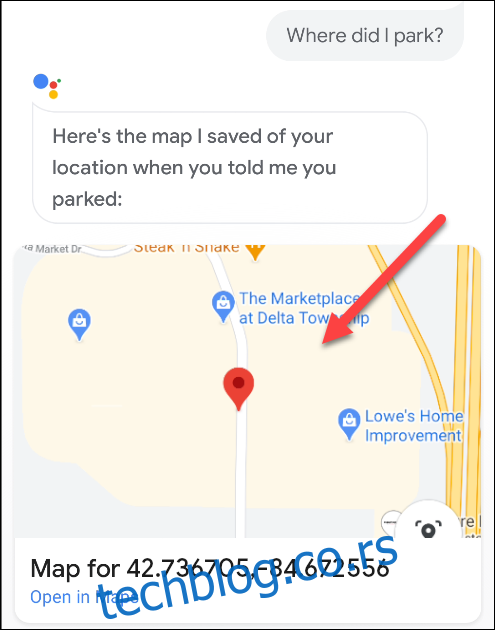
Google čuva lokaciju vašeg parkiranja 24 sata. Ako želite da je uklonite ranije, samo recite „Zaboravi gde sam parkirao“ Google Asistentu.
Google Asistent na iPhone i iPad uređajima
Pre nego što budete mogli da koristite Google Asistenta na svom iPhone-u ili iPad-u, morate proveriti da li su „Usluge lokacije“ omogućene. Na svom uređaju, dodirnite „Podešavanja“.
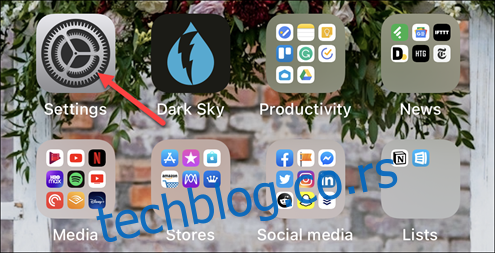
Zatim idite na Privatnost > Usluge lokacije.

Proverite da li je opcija „Usluge lokacije“ uključena.
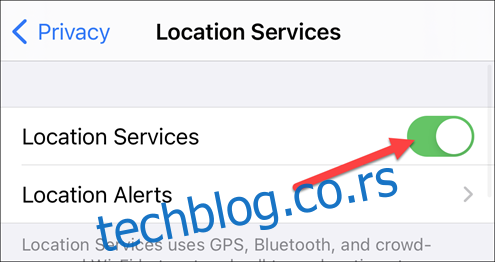
Sada otvorite aplikaciju Google „Asistent“.
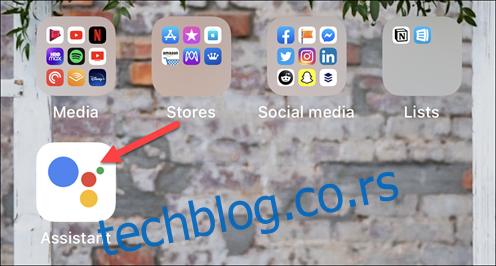
Odatle izgovorite „Ok, Google“ ili dodirnite ikonu mikrofona. Kada Google Asistent sluša, možete izgovoriti jednu od sledećih komandi:
„Parkirao sam ovde.“
„Zapamti gde sam parkirao.“
Google Asistent će sačuvati lokaciju vašeg parkiranja na mapi.
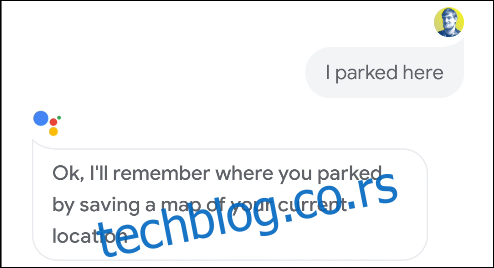
Kada budete spremni da se vratite do svog vozila, ponovo otvorite „Google Asistent“. Zatim izgovorite bilo koju od sledećih komandi:
„Gde je moj auto?“
„Gde sam parkirao?“
„Pronađi lokaciju mog automobila“
Prikazaće se mapa koja vam pokazuje gde ste parkirali; dodirnite je da biste je otvorili u Apple mapama i dobili uputstva do svog parking mesta.
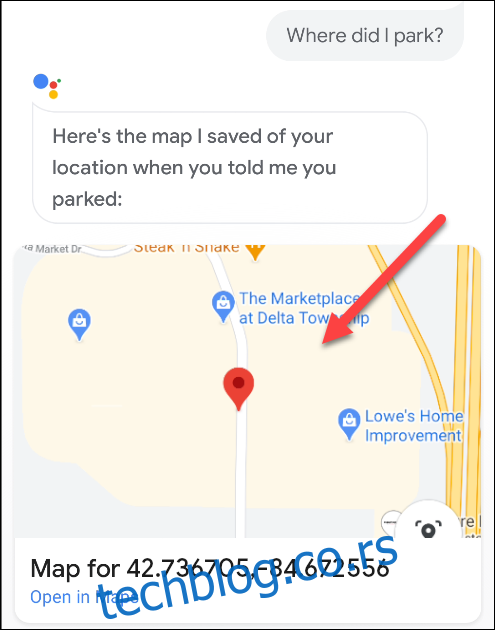
Google čuva vašu lokaciju parkiranja 24 sata. Ako želite da je uklonite ranije, samo recite „Zaboravi gde sam parkirao“ Google Asistentu.